infotainment OPEL ADAM 2017 Manuale del sistema Infotainment (in Italian)
[x] Cancel search | Manufacturer: OPEL, Model Year: 2017, Model line: ADAM, Model: OPEL ADAM 2017Pages: 97, PDF Dimensioni: 1.79 MB
Page 1 of 97

ADAMManuale del sistema Infotainment
Page 6 of 97
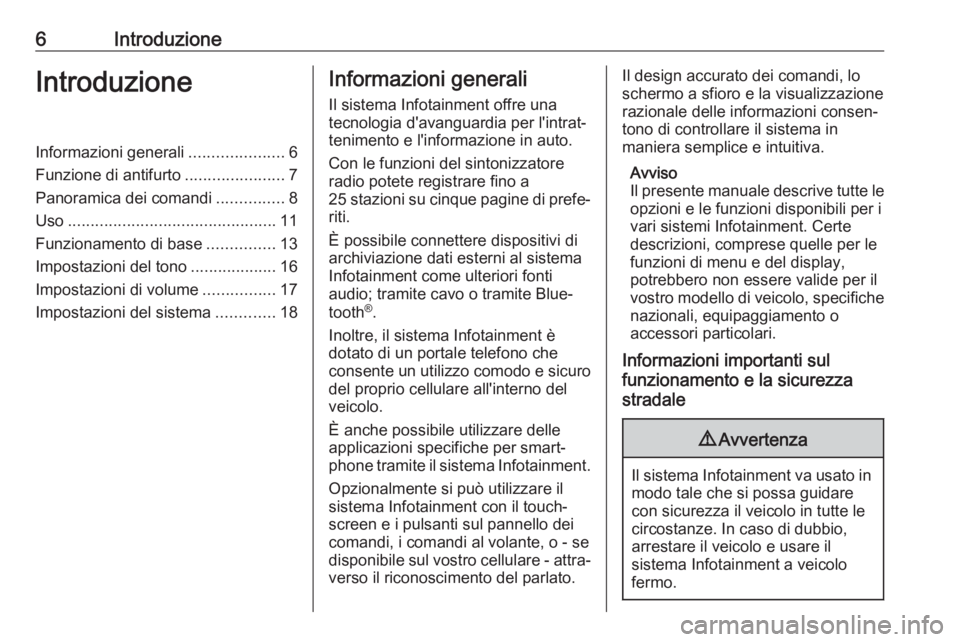
6IntroduzioneIntroduzioneInformazioni generali.....................6
Funzione di antifurto ......................7
Panoramica dei comandi ...............8
Uso .............................................. 11
Funzionamento di base ...............13
Impostazioni del tono ...................16
Impostazioni di volume ................17
Impostazioni del sistema .............18Informazioni generali
Il sistema Infotainment offre una tecnologia d'avanguardia per l'intrat‐
tenimento e l'informazione in auto.
Con le funzioni del sintonizzatore
radio potete registrare fino a
25 stazioni su cinque pagine di prefe‐ riti.
È possibile connettere dispositivi di
archiviazione dati esterni al sistema
Infotainment come ulteriori fonti
audio; tramite cavo o tramite Blue‐
tooth ®
.
Inoltre, il sistema Infotainment è
dotato di un portale telefono che
consente un utilizzo comodo e sicuro
del proprio cellulare all'interno del
veicolo.
È anche possibile utilizzare delle
applicazioni specifiche per smart‐
phone tramite il sistema Infotainment.
Opzionalmente si può utilizzare il
sistema Infotainment con il touch‐
screen e i pulsanti sul pannello dei
comandi, i comandi al volante, o - se
disponibile sul vostro cellulare - attra‐ verso il riconoscimento del parlato.Il design accurato dei comandi, lo
schermo a sfioro e la visualizzazione
razionale delle informazioni consen‐
tono di controllare il sistema in
maniera semplice e intuitiva.
Avviso
Il presente manuale descrive tutte le
opzioni e le funzioni disponibili per i
vari sistemi Infotainment. Certe
descrizioni, comprese quelle per le
funzioni di menu e del display,
potrebbero non essere valide per il
vostro modello di veicolo, specifiche
nazionali, equipaggiamento o
accessori particolari.
Informazioni importanti sul
funzionamento e la sicurezza
stradale9 Avvertenza
Il sistema Infotainment va usato in
modo tale che si possa guidare
con sicurezza il veicolo in tutte le
circostanze. In caso di dubbio,
arrestare il veicolo e usare il
sistema Infotainment a veicolo
fermo.
Page 7 of 97

Introduzione7Ricezione radioLa ricezione radio può risultare
compromessa da disturbi statici,
rumore, distorsioni o perdita della
ricezione stessa a causa di:
● variazioni di distanza dal trasmet‐
titore
● ricezione multipath dovuta alle onde radio riflesse
● oscuramenti
Funzione di antifurto
Il sistema Infotainment è dotato di un
sistema elettronico di sicurezza che
funge da antifurto.
Quindi il sistema Infotainment
funziona soltanto nel veicolo nel
quale è installato ed è privo di valore
per i ladri.
Page 9 of 97
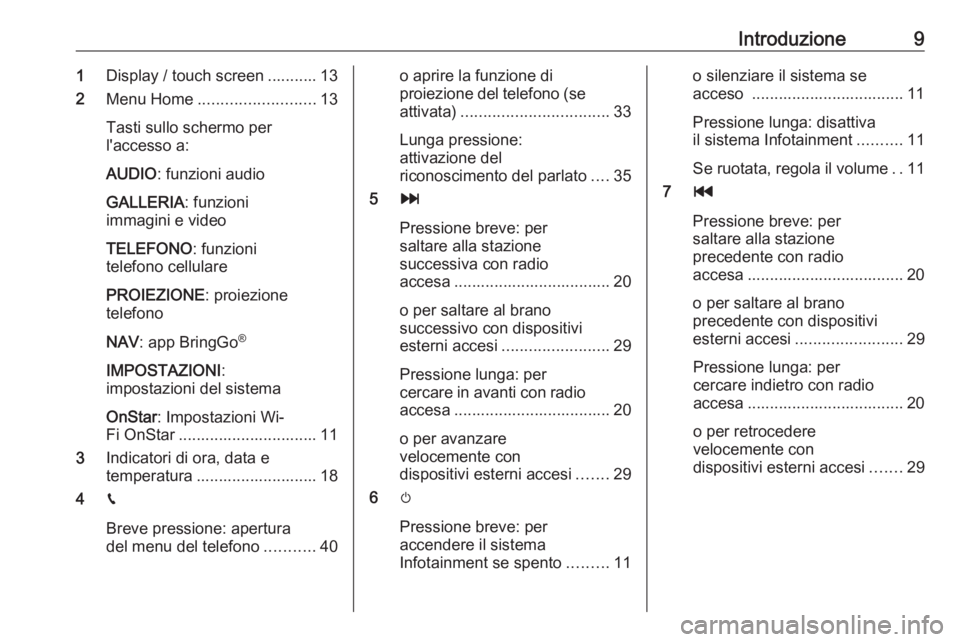
Introduzione91Display / touch screen ........... 13
2 Menu Home .......................... 13
Tasti sullo schermo per
l'accesso a:
AUDIO : funzioni audio
GALLERIA : funzioni
immagini e video
TELEFONO : funzioni
telefono cellulare
PROIEZIONE : proiezione
telefono
NAV : app BringGo ®
IMPOSTAZIONI :
impostazioni del sistema
OnStar : Impostazioni Wi-
Fi OnStar ............................... 11
3 Indicatori di ora, data e
temperatura ........................... 18
4 g
Breve pressione: apertura
del menu del telefono ...........40o aprire la funzione di
proiezione del telefono (se attivata) ................................. 33
Lunga pressione:
attivazione del
riconoscimento del parlato ....35
5 v
Pressione breve: per
saltare alla stazione
successiva con radio
accesa ................................... 20
o per saltare al brano
successivo con dispositivi
esterni accesi ........................ 29
Pressione lunga: per
cercare in avanti con radio
accesa ................................... 20
o per avanzare
velocemente con
dispositivi esterni accesi .......29
6 m
Pressione breve: per
accendere il sistema
Infotainment se spento .........11o silenziare il sistema se
acceso .................................. 11
Pressione lunga: disattiva
il sistema Infotainment ..........11
Se ruotata, regola il volume ..11
7 t
Pressione breve: per
saltare alla stazione
precedente con radio
accesa ................................... 20
o per saltare al brano
precedente con dispositivi
esterni accesi ........................ 29
Pressione lunga: per
cercare indietro con radio
accesa ................................... 20
o per retrocedere
velocemente con
dispositivi esterni accesi .......29
Page 11 of 97
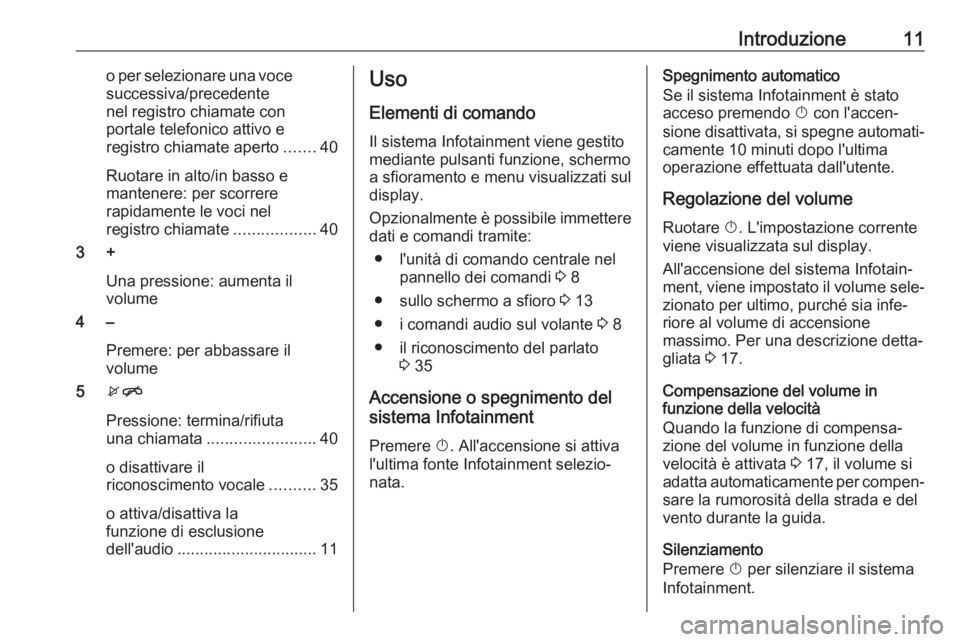
Introduzione11o per selezionare una vocesuccessiva/precedente
nel registro chiamate con
portale telefonico attivo e
registro chiamate aperto .......40
Ruotare in alto/in basso e
mantenere: per scorrere
rapidamente le voci nel
registro chiamate ..................40
3 +
Una pressione: aumenta il
volume
4 –
Premere: per abbassare il
volume
5 xn
Pressione: termina/rifiuta
una chiamata ........................ 40
o disattivare il
riconoscimento vocale ..........35
o attiva/disattiva la
funzione di esclusione
dell'audio ............................... 11Uso
Elementi di comando
Il sistema Infotainment viene gestito
mediante pulsanti funzione, schermo
a sfioramento e menu visualizzati sul
display.
Opzionalmente è possibile immettere dati e comandi tramite:
● l'unità di comando centrale nel pannello dei comandi 3 8
● sullo schermo a sfioro 3 13
● i comandi audio sul volante 3 8
● il riconoscimento del parlato 3 35
Accensione o spegnimento del
sistema Infotainment
Premere X. All'accensione si attiva
l'ultima fonte Infotainment selezio‐
nata.Spegnimento automatico
Se il sistema Infotainment è stato
acceso premendo X con l'accen‐
sione disattivata, si spegne automati‐ camente 10 minuti dopo l'ultima
operazione effettuata dall'utente.
Regolazione del volume
Ruotare X. L'impostazione corrente
viene visualizzata sul display.
All'accensione del sistema Infotain‐
ment, viene impostato il volume sele‐ zionato per ultimo, purché sia infe‐
riore al volume di accensione
massimo. Per una descrizione detta‐ gliata 3 17.
Compensazione del volume in
funzione della velocità
Quando la funzione di compensa‐
zione del volume in funzione della
velocità è attivata 3 17, il volume si
adatta automaticamente per compen‐ sare la rumorosità della strada e del
vento durante la guida.
Silenziamento
Premere X per silenziare il sistema
Infotainment.
Page 13 of 97
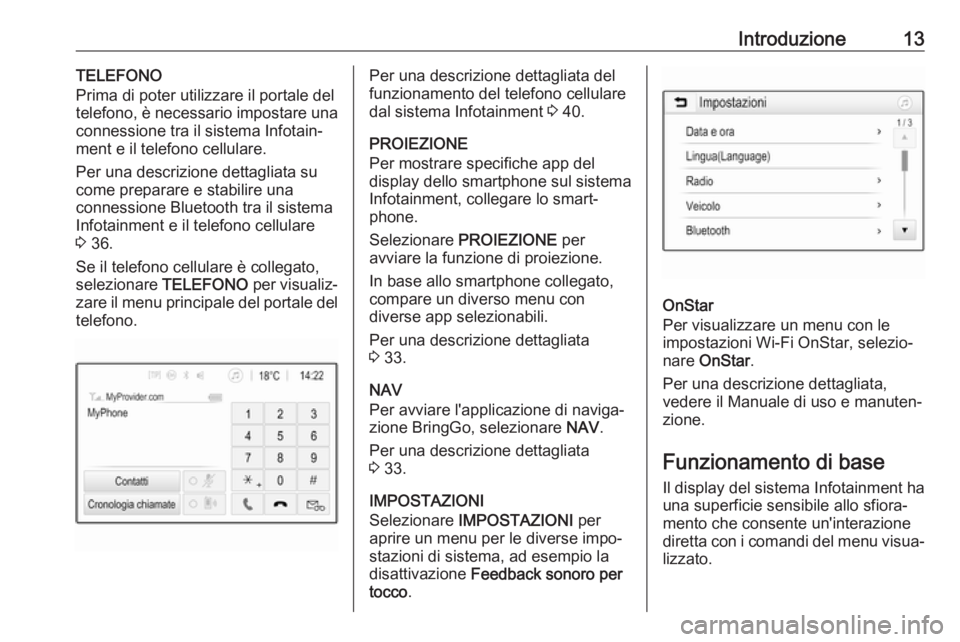
Introduzione13TELEFONO
Prima di poter utilizzare il portale del
telefono, è necessario impostare una
connessione tra il sistema Infotain‐
ment e il telefono cellulare.
Per una descrizione dettagliata su
come preparare e stabilire una
connessione Bluetooth tra il sistema
Infotainment e il telefono cellulare
3 36.
Se il telefono cellulare è collegato,
selezionare TELEFONO per visualiz‐
zare il menu principale del portale del
telefono.Per una descrizione dettagliata del
funzionamento del telefono cellulare dal sistema Infotainment 3 40.
PROIEZIONE
Per mostrare specifiche app del
display dello smartphone sul sistema
Infotainment, collegare lo smart‐
phone.
Selezionare PROIEZIONE per
avviare la funzione di proiezione.
In base allo smartphone collegato,
compare un diverso menu con
diverse app selezionabili.
Per una descrizione dettagliata
3 33.
NAV
Per avviare l'applicazione di naviga‐
zione BringGo, selezionare NAV.
Per una descrizione dettagliata
3 33.
IMPOSTAZIONI
Selezionare IMPOSTAZIONI per
aprire un menu per le diverse impo‐
stazioni di sistema, ad esempio la
disattivazione Feedback sonoro per
tocco .
OnStar
Per visualizzare un menu con le
impostazioni Wi-Fi OnStar, selezio‐
nare OnStar .
Per una descrizione dettagliata, vedere il Manuale di uso e manuten‐
zione.
Funzionamento di base
Il display del sistema Infotainment ha una superficie sensibile allo sfiora‐
mento che consente un'interazione
diretta con i comandi del menu visua‐
lizzato.
Page 21 of 97
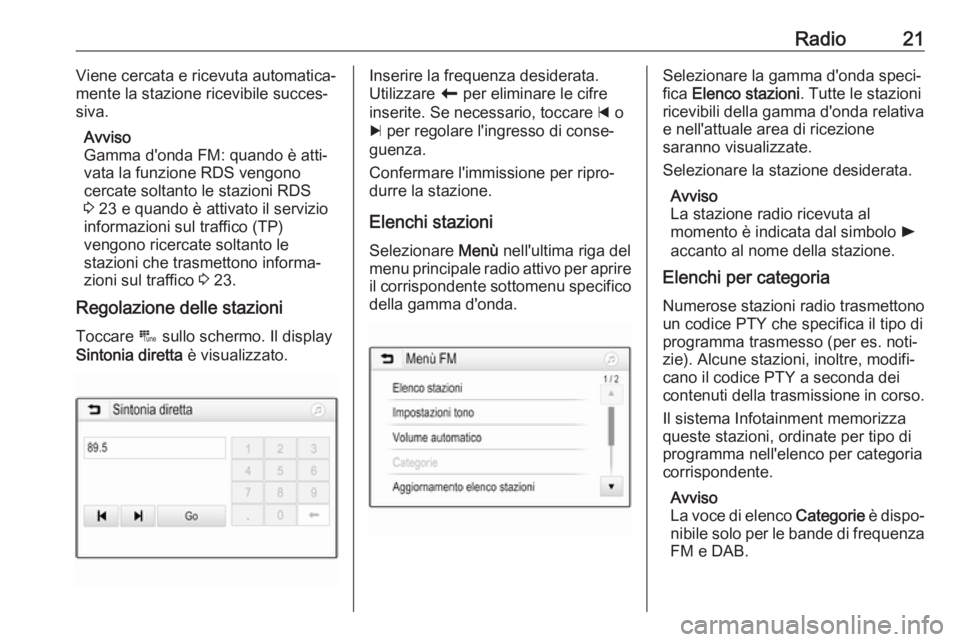
Radio21Viene cercata e ricevuta automatica‐
mente la stazione ricevibile succes‐
siva.
Avviso
Gamma d'onda FM: quando è atti‐
vata la funzione RDS vengono
cercate soltanto le stazioni RDS 3 23 e quando è attivato il servizio
informazioni sul traffico (TP)
vengono ricercate soltanto le
stazioni che trasmettono informa‐
zioni sul traffico 3 23.
Regolazione delle stazioni
Toccare B sullo schermo. Il display
Sintonia diretta è visualizzato.Inserire la frequenza desiderata.
Utilizzare r per eliminare le cifre
inserite. Se necessario, toccare d o
c per regolare l'ingresso di conse‐
guenza.
Confermare l'immissione per ripro‐
durre la stazione.
Elenchi stazioni
Selezionare Menù nell'ultima riga del
menu principale radio attivo per aprire il corrispondente sottomenu specifico
della gamma d'onda.Selezionare la gamma d'onda speci‐
fica Elenco stazioni . Tutte le stazioni
ricevibili della gamma d'onda relativa
e nell'attuale area di ricezione
saranno visualizzate.
Selezionare la stazione desiderata.
Avviso
La stazione radio ricevuta al
momento è indicata dal simbolo l
accanto al nome della stazione.
Elenchi per categoria
Numerose stazioni radio trasmettono
un codice PTY che specifica il tipo di
programma trasmesso (per es. noti‐
zie). Alcune stazioni, inoltre, modifi‐
cano il codice PTY a seconda dei
contenuti della trasmissione in corso.
Il sistema Infotainment memorizza
queste stazioni, ordinate per tipo di programma nell'elenco per categoria
corrispondente.
Avviso
La voce di elenco Categorie è dispo‐
nibile solo per le bande di frequenza FM e DAB.
Page 23 of 97
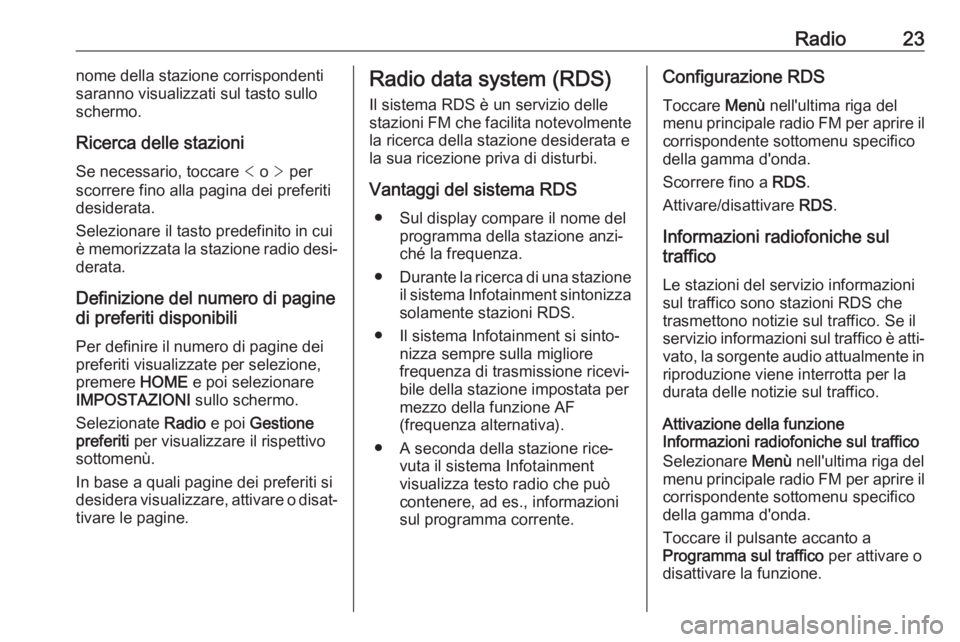
Radio23nome della stazione corrispondenti
saranno visualizzati sul tasto sullo
schermo.
Ricerca delle stazioni
Se necessario, toccare < o > per
scorrere fino alla pagina dei preferiti
desiderata.
Selezionare il tasto predefinito in cui
è memorizzata la stazione radio desi‐
derata.
Definizione del numero di pagine
di preferiti disponibili
Per definire il numero di pagine dei
preferiti visualizzate per selezione,
premere HOME e poi selezionare
IMPOSTAZIONI sullo schermo.
Selezionate Radio e poi Gestione
preferiti per visualizzare il rispettivo
sottomenù.
In base a quali pagine dei preferiti si
desidera visualizzare, attivare o disat‐
tivare le pagine.Radio data system (RDS)
Il sistema RDS è un servizio delle
stazioni FM che facilita notevolmente la ricerca della stazione desiderata e
la sua ricezione priva di disturbi.
Vantaggi del sistema RDS ● Sul display compare il nome del programma della stazione anzi‐
ché la frequenza.
● Durante la ricerca di una stazione
il sistema Infotainment sintonizza
solamente stazioni RDS.
● Il sistema Infotainment si sinto‐ nizza sempre sulla migliore
frequenza di trasmissione ricevi‐
bile della stazione impostata per
mezzo della funzione AF
(frequenza alternativa).
● A seconda della stazione rice‐ vuta il sistema Infotainment
visualizza testo radio che può
contenere, ad es., informazioni sul programma corrente.Configurazione RDS
Toccare Menù nell'ultima riga del
menu principale radio FM per aprire il corrispondente sottomenu specifico
della gamma d'onda.
Scorrere fino a RDS.
Attivare/disattivare RDS.
Informazioni radiofoniche sul
traffico
Le stazioni del servizio informazioni
sul traffico sono stazioni RDS che
trasmettono notizie sul traffico. Se il
servizio informazioni sul traffico è atti‐ vato, la sorgente audio attualmente inriproduzione viene interrotta per la
durata delle notizie sul traffico.
Attivazione della funzione
Informazioni radiofoniche sul traffico
Selezionare Menù nell'ultima riga del
menu principale radio FM per aprire il
corrispondente sottomenu specifico
della gamma d'onda.
Toccare il pulsante accanto a
Programma sul traffico per attivare o
disattivare la funzione.
Page 25 of 97
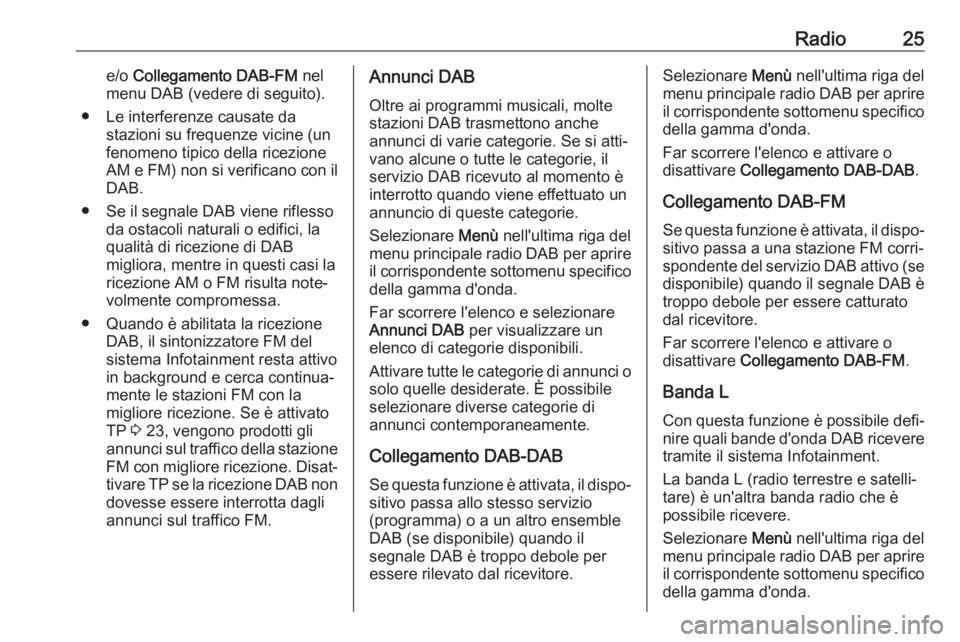
Radio25e/o Collegamento DAB-FM nel
menu DAB (vedere di seguito).
● Le interferenze causate da stazioni su frequenze vicine (un
fenomeno tipico della ricezione
AM e FM) non si verificano con il DAB.
● Se il segnale DAB viene riflesso da ostacoli naturali o edifici, la
qualità di ricezione di DAB
migliora, mentre in questi casi la
ricezione AM o FM risulta note‐
volmente compromessa.
● Quando è abilitata la ricezione DAB, il sintonizzatore FM del
sistema Infotainment resta attivo
in background e cerca continua‐
mente le stazioni FM con la
migliore ricezione. Se è attivato
TP 3 23, vengono prodotti gli
annunci sul traffico della stazione FM con migliore ricezione. Disat‐
tivare TP se la ricezione DAB non
dovesse essere interrotta dagli
annunci sul traffico FM.Annunci DAB
Oltre ai programmi musicali, molte
stazioni DAB trasmettono anche
annunci di varie categorie. Se si atti‐
vano alcune o tutte le categorie, il
servizio DAB ricevuto al momento è
interrotto quando viene effettuato un
annuncio di queste categorie.
Selezionare Menù nell'ultima riga del
menu principale radio DAB per aprire il corrispondente sottomenu specifico
della gamma d'onda.
Far scorrere l'elenco e selezionare
Annunci DAB per visualizzare un
elenco di categorie disponibili.
Attivare tutte le categorie di annunci o solo quelle desiderate. È possibile
selezionare diverse categorie di
annunci contemporaneamente.
Collegamento DAB-DAB Se questa funzione è attivata, il dispo‐ sitivo passa allo stesso servizio
(programma) o a un altro ensemble
DAB (se disponibile) quando il
segnale DAB è troppo debole per essere rilevato dal ricevitore.Selezionare Menù nell'ultima riga del
menu principale radio DAB per aprire
il corrispondente sottomenu specifico della gamma d'onda.
Far scorrere l'elenco e attivare o
disattivare Collegamento DAB-DAB .
Collegamento DAB-FM Se questa funzione è attivata, il dispo‐ sitivo passa a una stazione FM corri‐
spondente del servizio DAB attivo (se
disponibile) quando il segnale DAB è
troppo debole per essere catturato
dal ricevitore.
Far scorrere l'elenco e attivare o
disattivare Collegamento DAB-FM .
Banda L
Con questa funzione è possibile defi‐
nire quali bande d'onda DAB ricevere tramite il sistema Infotainment.
La banda L (radio terrestre e satelli‐
tare) è un'altra banda radio che è
possibile ricevere.
Selezionare Menù nell'ultima riga del
menu principale radio DAB per aprire il corrispondente sottomenu specifico
della gamma d'onda.
Page 27 of 97
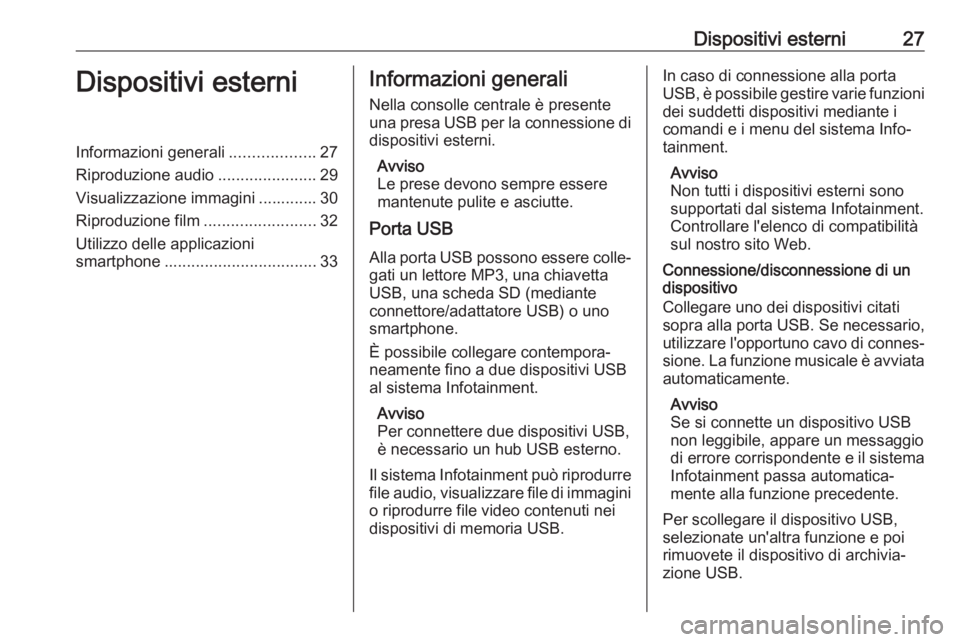
Dispositivi esterni27Dispositivi esterniInformazioni generali...................27
Riproduzione audio ......................29
Visualizzazione immagini ............. 30
Riproduzione film .........................32
Utilizzo delle applicazioni
smartphone .................................. 33Informazioni generali
Nella consolle centrale è presente
una presa USB per la connessione di dispositivi esterni.
Avviso
Le prese devono sempre essere
mantenute pulite e asciutte.
Porta USB
Alla porta USB possono essere colle‐
gati un lettore MP3, una chiavetta
USB, una scheda SD (mediante
connettore/adattatore USB) o uno
smartphone.
È possibile collegare contempora‐
neamente fino a due dispositivi USB
al sistema Infotainment.
Avviso
Per connettere due dispositivi USB,
è necessario un hub USB esterno.
Il sistema Infotainment può riprodurre
file audio, visualizzare file di immagini o riprodurre file video contenuti nei
dispositivi di memoria USB.In caso di connessione alla porta
USB, è possibile gestire varie funzioni
dei suddetti dispositivi mediante i
comandi e i menu del sistema Info‐
tainment.
Avviso
Non tutti i dispositivi esterni sono
supportati dal sistema Infotainment.
Controllare l'elenco di compatibilità
sul nostro sito Web.
Connessione/disconnessione di un
dispositivo
Collegare uno dei dispositivi citati
sopra alla porta USB. Se necessario, utilizzare l'opportuno cavo di connes‐
sione. La funzione musicale è avviata automaticamente.
Avviso
Se si connette un dispositivo USB non leggibile, appare un messaggio
di errore corrispondente e il sistema
Infotainment passa automatica‐
mente alla funzione precedente.
Per scollegare il dispositivo USB,
selezionate un'altra funzione e poi
rimuovete il dispositivo di archivia‐
zione USB.